目标
UE4的HoudiniEngine插件包含了将Houdini的数据在UE4中重建与操控的机制。
在2019年7月这篇帖子中官方就已表示想要再做一个第二版插件,在2021年1月官方宣布这个第二版插件正式发布了。
虽然,项目千差万别,基本上都需要对插件代码有不同程度的定制化。
但是,官方给出的代码是一个很好的学习范例,其中一些底层的“工具箱型”代码也有很强的复用性。
我在之前的博客《简单梳理UE4的Houdini官方插件代码》中有对旧版的插件代码做梳理。
接下来我准备对第二版进行学习。
本篇的目标是:
- 安装并运行第二版插件。
- 试用一些最感兴趣的功能。
安装
第二版插件和旧版的安装并无不同。
在安装Houdini时,需要记住勾选UE4插件:

(如果没勾选,恐怕要重新安装一下了,不知道有没有更好的补救方法。。。)
插件的位置都在Houdini的安装目录中:

在其中可以看到对应UE4版本的插件,分为“旧版”与“第二版”。
随后将HoudiniEngine拷贝到项目的Plugins目录就可以使用。

打开引擎后一个与旧版明显的变化就是多了“Houdini Engine”这一菜单栏。

试用
第二版插件在基本使用上和旧版类似:
- 将HDA文件拖入引擎,创建一个
HoudiniAsset资源 - 将
HoudiniAsset资源拖入场景,创建一个HoudiniAssetActor。
但一个和旧版的区别是:第二版插件不会在一开始就创建一个默认的session。
因此,如果只进行上述操作,场景中的HoudiniAssetActor不会进行“Cook计算”和“Bake出UE4数据”:

第二版插件中需要点击按钮,这样显式地创建session:
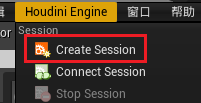
创建以后可以手动停止或重启session:
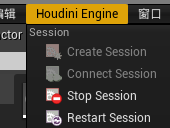
这样便可以正常Cook和Bake了:

试用同步功能
一个我最感兴趣的功能是“同步”相关的功能。
在旧版插件中,无论做什么操作,都是和后台一个看不见的session进行交互。虽然可以“Open Scene in Houdini”,但那只是将后台的session再复制出一份并在Houdini编辑器中打开。这个复制出来的Houdini场景,不能将UE4中的调整同步过去,也不能将Houdini编辑器中的调整同步给UE4.
而这一问题,在第二版中得到了解决。
点击Open Houdini Session Sync
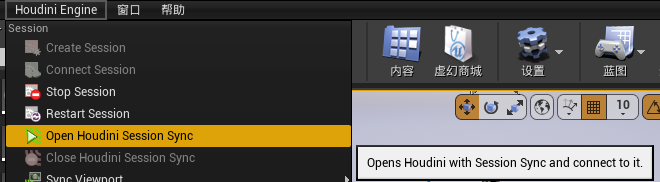
这便打开了与UE4同步连接的session,并且此session是在Houdini编辑器中可以看到的。
当创建HoudiniAssetActor时,Houdini中也可以看到创建了对应的节点(删除Actor也会删除对应的节点):

在UE4中调节参数可以同步到Houdini中:

调节Houdini中的参数,UE4中也可以同步到修改:

另外,还可以同步视窗:
首先在Houdini里的Houdini Engine SessionSync 窗口中勾选Sync Viewport

然后在UE4中确认Sync Viewport在Both状态。
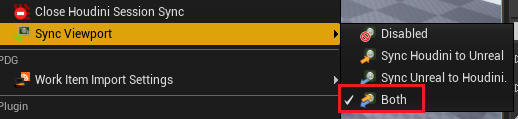
之后就可以看到可以同步视窗的观察角度了:
